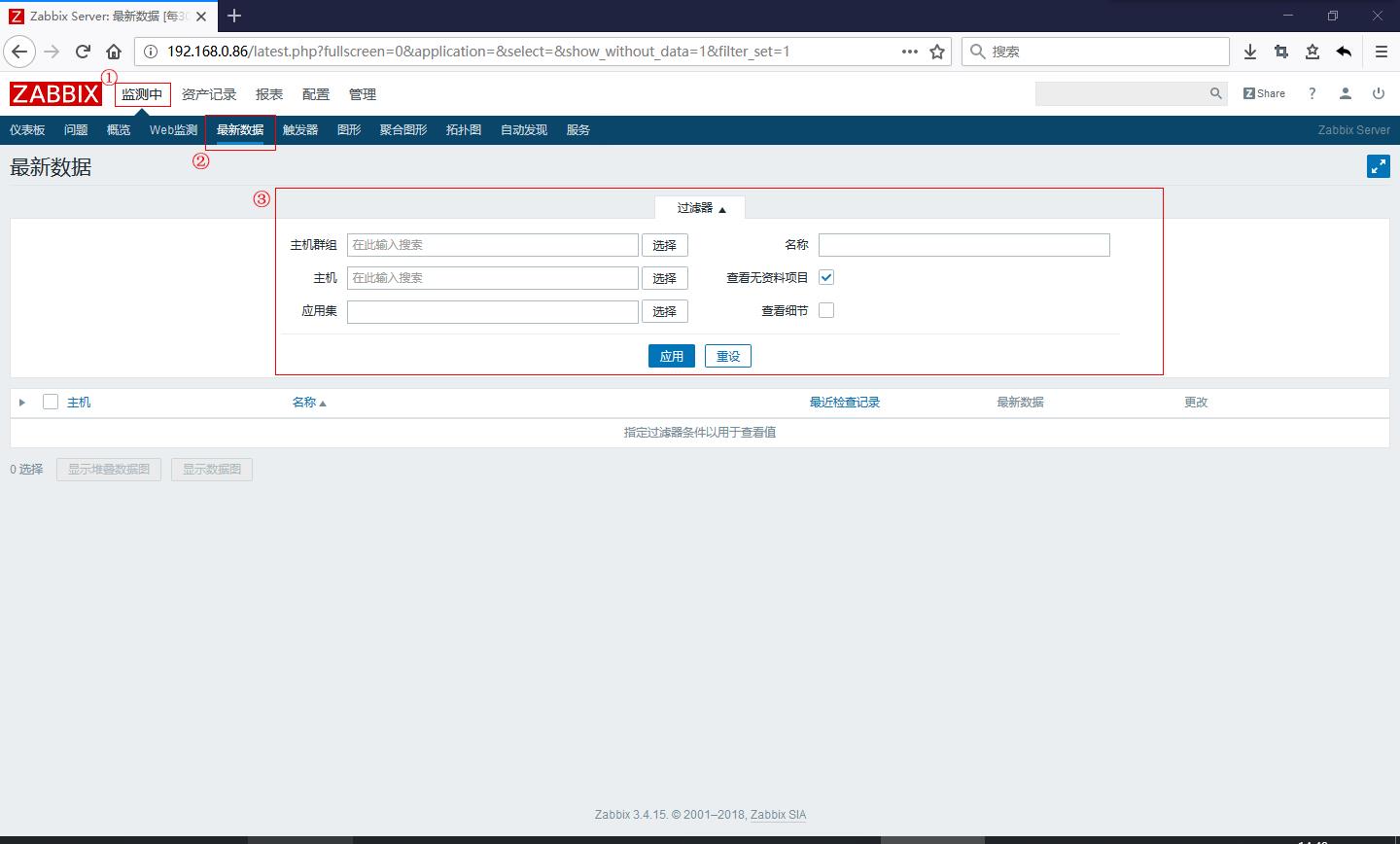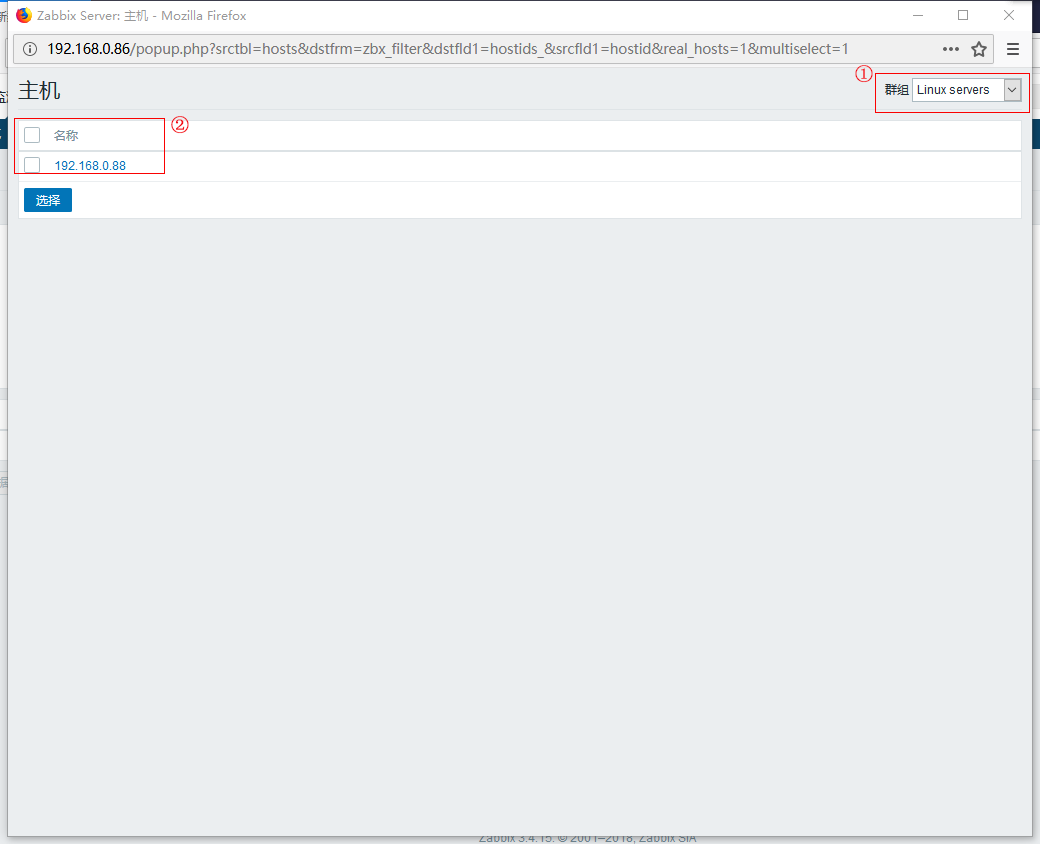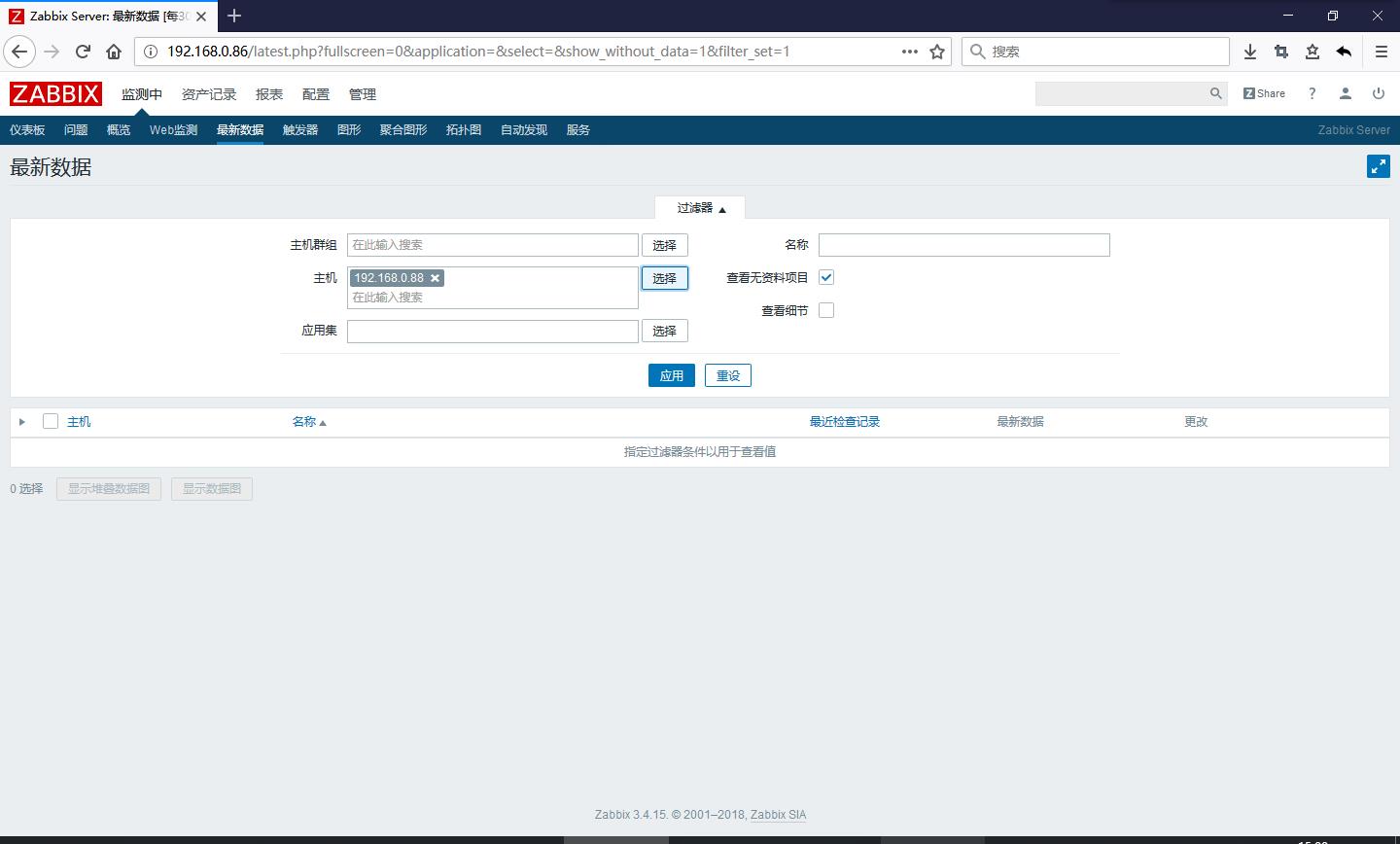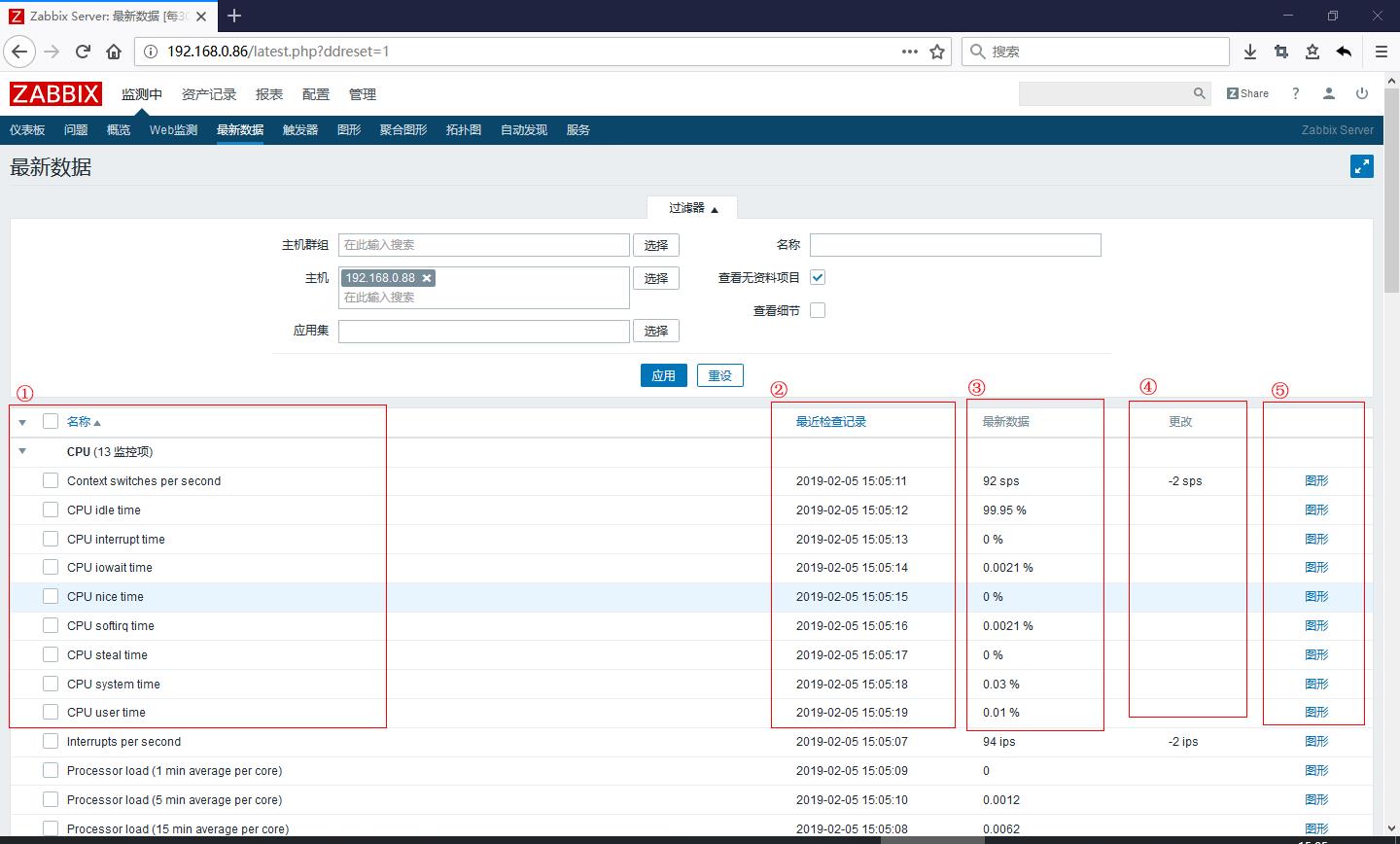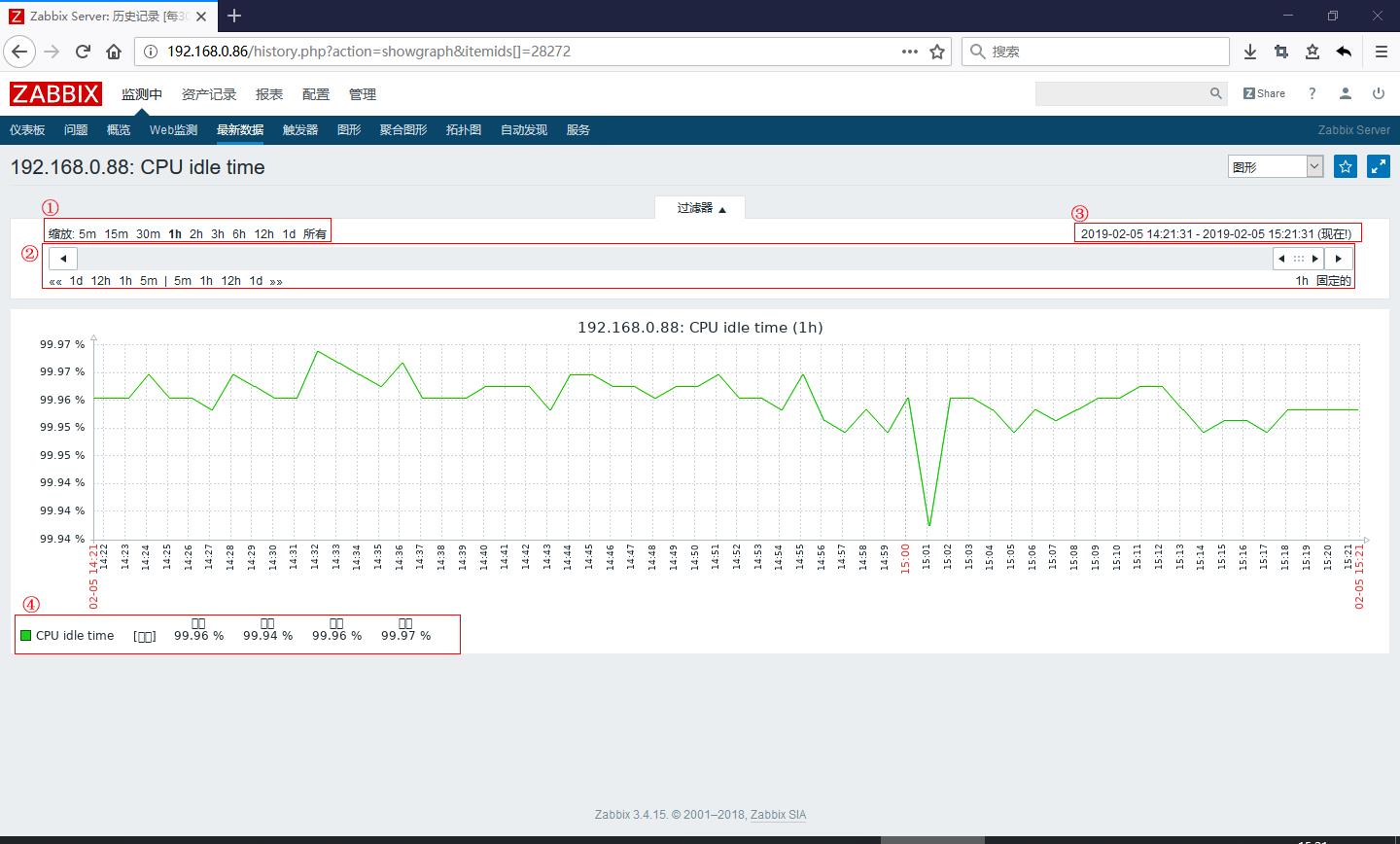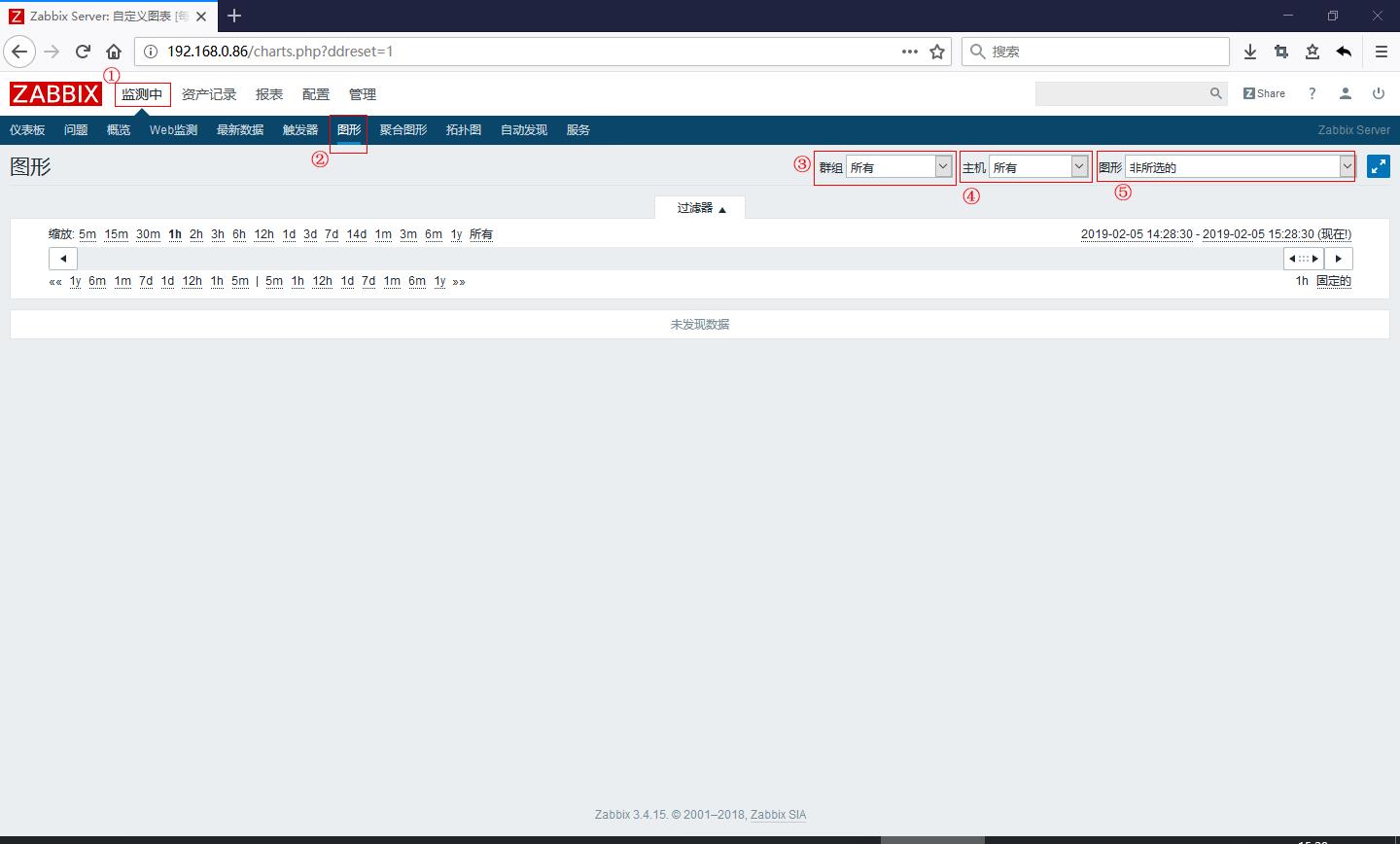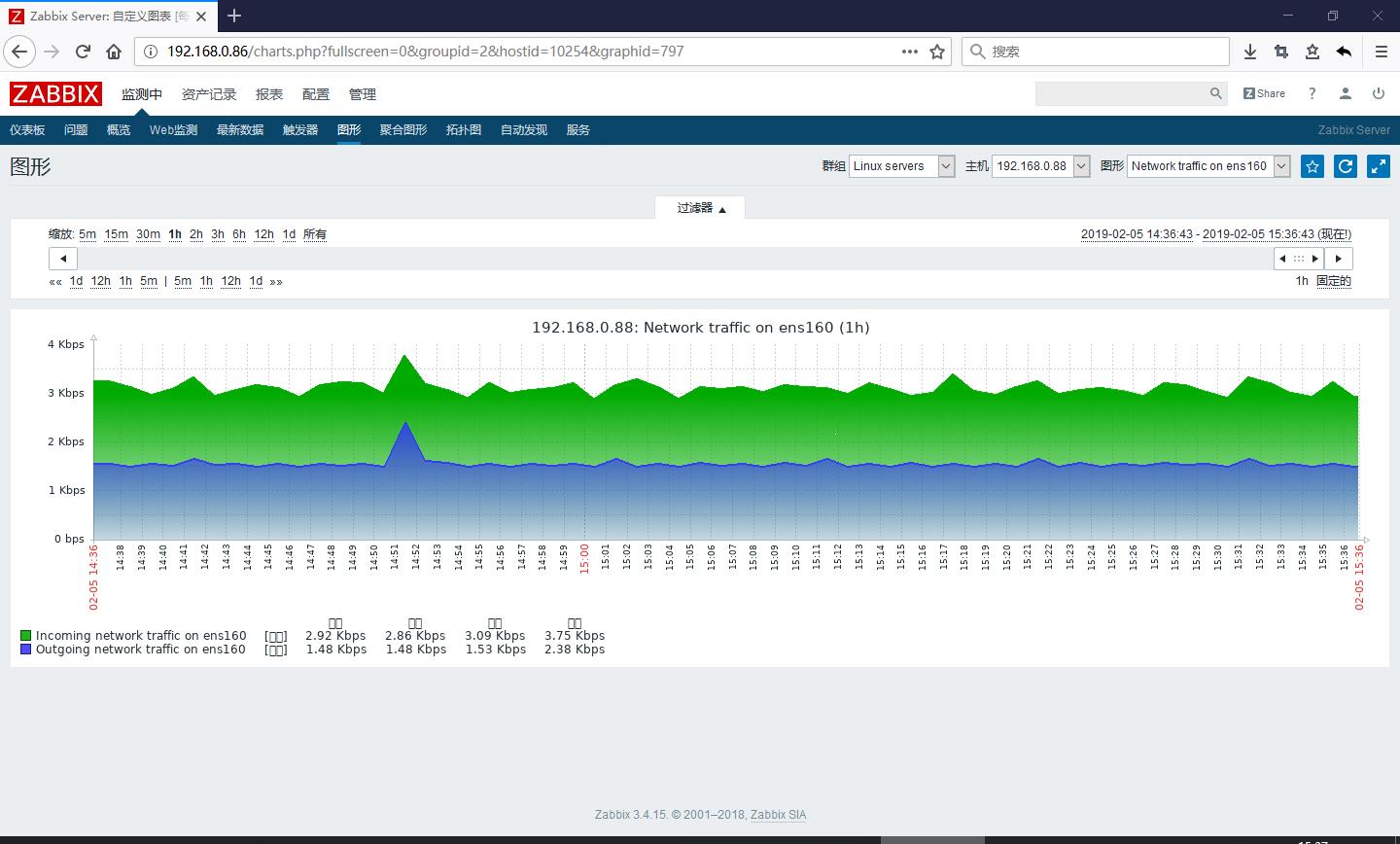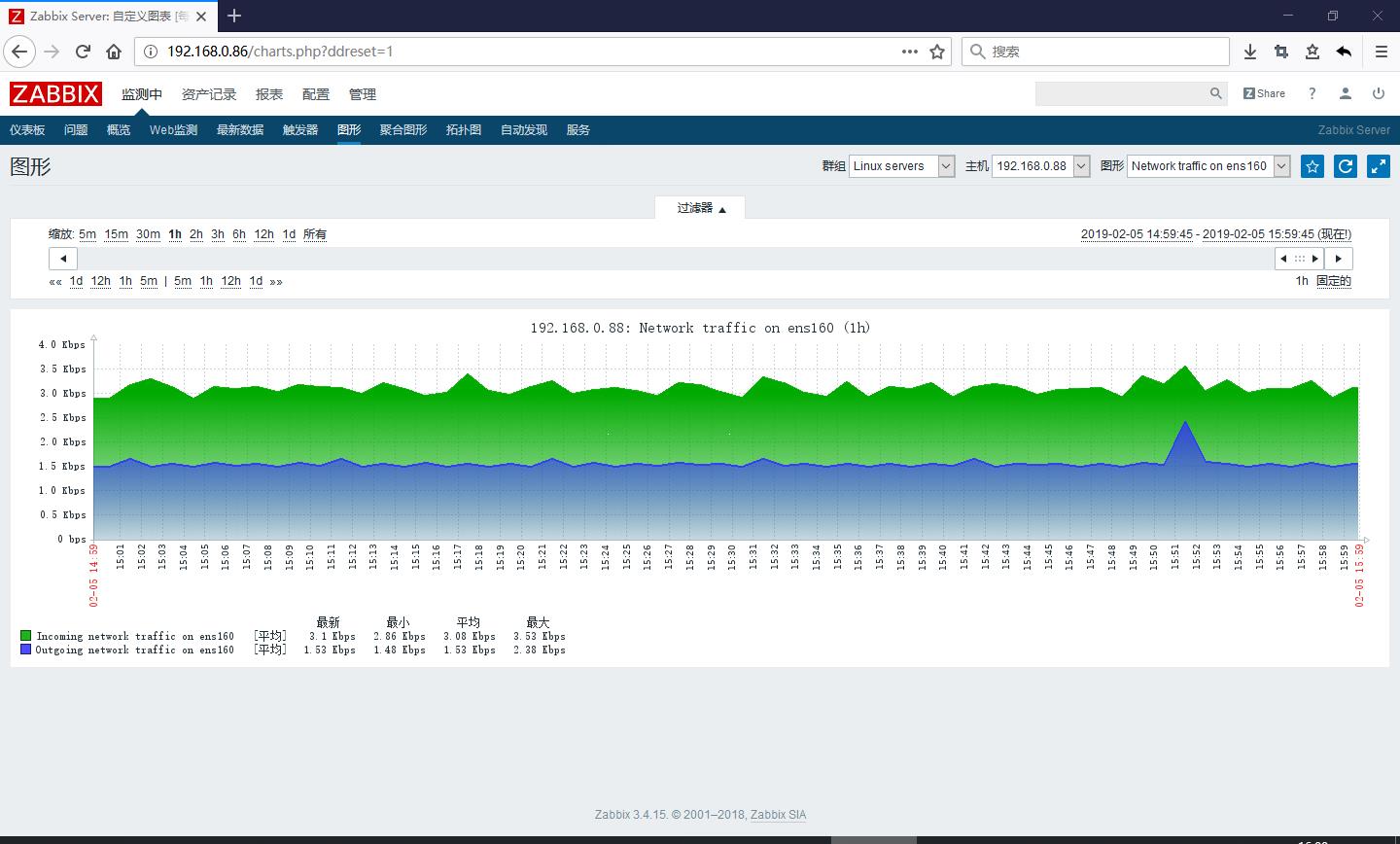青蛙学Linux—Zabbix Web使用之查看监控数据和图形
Posted 青蛙学Linux
tags:
篇首语:本文由小常识网(cha138.com)小编为大家整理,主要介绍了青蛙学Linux—Zabbix Web使用之查看监控数据和图形相关的知识,希望对你有一定的参考价值。
1、查看监控数据
在将主机添加到Zabbix Web中之后,我们就可以在Zabbix Web中查看到Zabbix Server通过Zabbix Agent或其他途径采集到的数据,Zabbix Web还会将这些数据绘制成图像呈现给我们。
登录Zabbix Web,选择检测中—最新数据,进入以下页面:
在标记为③的红框处可以按主机群组、主机或应用集对Zabbix Web中的主机进行过滤,以展现我们需要的数据。这里以查看上一篇中添加的主机B也就是192.168.0.88的监控数据为例进行介绍:
点击“主机”栏目边的“选择”按钮,弹出以下页面:
在标记为①的红框处选择主机所在的群组,然后在标记为②的红框处选择相应的主机,再点击“选择”按钮即可:
此时在“过滤器”的“主机”栏目中已经有数据了,点击“应用”,即可看到监控数据:
标记为①的红框处显示的是监控项的名称;标记为②的红框处显示的是监控项的数据最近一次提交的时间;标记为③的红框处显示的是监控项最新的数据;标记为④的红框处显示的是最新的数据与上一次数据的变化;点击标记为⑤的红框处的“图形”链接,Zabbix通过采集到的数据绘制的图形。
2、查看图形
Zabbix Web会将收集到的监控数据绘制成图形向用户展示,通过这些图形可以很方便的查看指定监控项的数据变化。
通过点击上图中的标记为⑤的红框处的图形链接,就可以查看指定监控项的图形,这里查看“CPU Idle time”的图形:
通过标记为①和②的红框处,我们可以选择图形展示的时间长度。如5分钟或15分钟内的数据;通过标记为③的红框处,我们可以选择查看指定时间段内的数据图形;而标记为④的红框处则向我们展示了这一时间段内的汇总数据。
通过监测中—图形,也可以查看图形,如下图所示:
标记为③的红框处下拉可以选择群组;标记为④的红框处下拉可以选择主机;标记为⑤的红框处下拉可以选择要显示的图形。这里以查看主机B的网络流量图形为例进行演示:
3、解决图形中中文显示问题
从上图中我们可以看到,在图形中的中文无法正常显示。这是由于Zabbix Web在出图这一模块中的字体设置问题。
进入运行Zabbix Web的主机上的Zabbix Web站点根目录,在根目录下有一个名为fonts的目录,该目录下保存的就是字体文件,查看下该目录下的文件:
[root@localhost zabbix]# cd fonts [root@localhost fonts]# ls DejaVuSans.ttf
可以看到,该目录下仅有一个字体文件,所以无法支持中文。为了使其支持中文,我们需要将一个中文字体文件放置到该目录下。这里从Windows下拷贝一个宋体到Zabbix Web主机上(注意,必须将字体文件的扩展名改为ttf,否则Zabbix Web无法识别字体):
[root@localhost fonts]# ls DejaVuSans.ttf SIMSUN.ttf
接下去修改以下文件:
include/defines.inc.php
找到:
define(\'ZBX_GRAPH_FONT_NAME\', \'DejaVuSans\'); // font file name
将后面的字体文件名改为刚才上传的中文字体文件名:
define(\'ZBX_GRAPH_FONT_NAME\', \'SIMSUN\'); // font file name
此时刷新图形页面,就会看到中文字体显示已经正常了:
以上是关于青蛙学Linux—Zabbix Web使用之查看监控数据和图形的主要内容,如果未能解决你的问题,请参考以下文章